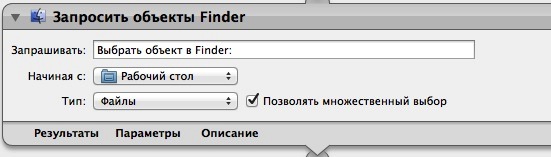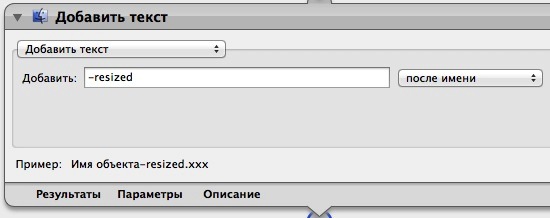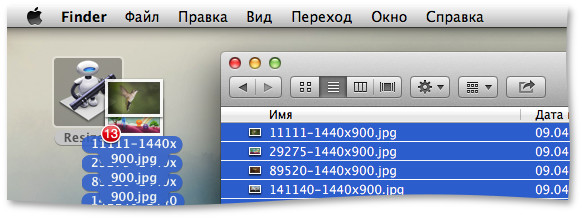 Вы хотите изменить размер сразу нескольких изображений? Для этого не потребуется загружать сторонние приложения или использовать предпросмотр для изменения каждого изображения. Все операции можно проделать, используя Automator. Он находится в папке программы каждой OS X и очень прост в использовании для повторяющихся задач, таких как эта.
Вы хотите изменить размер сразу нескольких изображений? Для этого не потребуется загружать сторонние приложения или использовать предпросмотр для изменения каждого изображения. Все операции можно проделать, используя Automator. Он находится в папке программы каждой OS X и очень прост в использовании для повторяющихся задач, таких как эта.
Как создать приложение Automator, которое будет изменять размеры группы изображений:
- Запустите Automator и выберите тип для документа: «Программа»
- В левом меню библиотеки нажмите на «Файлы и папки», затем дважды нажмите на кнопку «Запросить объекты Finder»
- Теперь в правом окне установите «Запрашивать: Выбрать объекты в Finder:»; «Начиная с: Рабочий стол» и поставьте галочку «Позволять множественный выбор»
- Далее, из того же меню «Файлы и папки», найдите и дважды нажмите на кнопку «Скопировать объекты Finder»
- С правой стороны из выпадающего меню рядом с «Кому:» выберите «Другие» и создайте новую папку под названием «Resized»
- Опять из библиотеки «Файлы и папки», дважды щелкните на «Переименовать объекты Finder», добавив это действие
- Из выпадающего меню выберите пункт «Добавить текст», а в поле ниже добавьте «-resized» появиться после имени файла
- Теперь выберите «Фото» из левого меню библиотеки и дважды нажмите на кнопку «Изменить масштаб изображений» указав размер в пикселях ширины изображения (При выводе предупреждения нажмите «Не добавлять»)
- Запустить рабочий процесс, чтобы проверить его или выберите «Сохранить...», чтобы создать приложение, которое позволяет изменение размеров группы изображений методом «drag & drop» (перетащить изображения на программу и получить результат)
Когда рабочий процесс Automator будет сохранён как приложение, вы можете разместить его на рабочем столе или Dock, а затем перетащить на него фотографии для автоматического изменения размера.